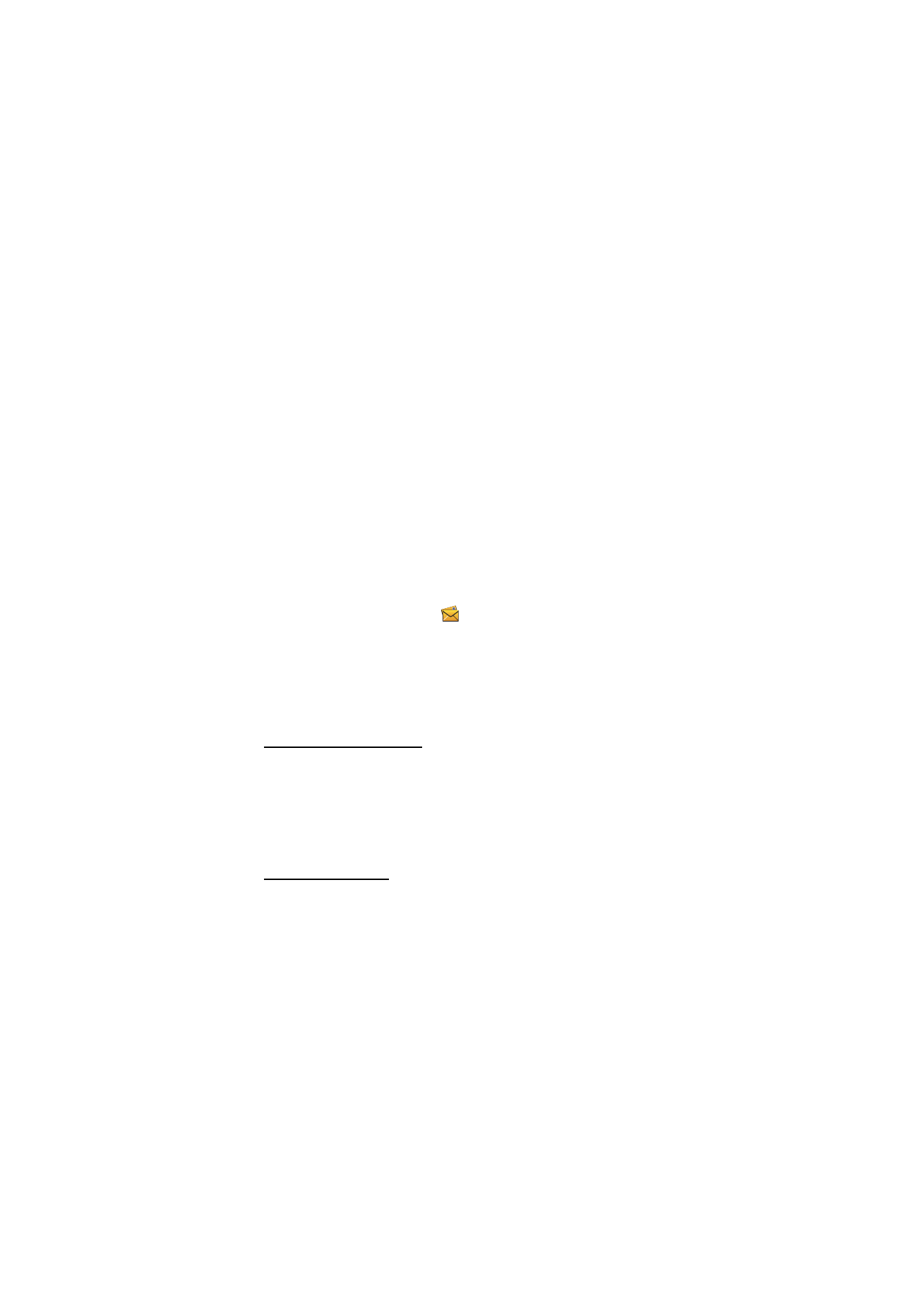
Hantera kontakter
Om du vill lägga till en ny kontakt väljer du önskad kontaktmapp
i Kontakter och sedan
Ny kontakt...
. Ange kontaktens namn och
telefonnummer och välj
OK
.
Om du vill redigera en kontakt väljer du kontakten och sedan
Ändra
.
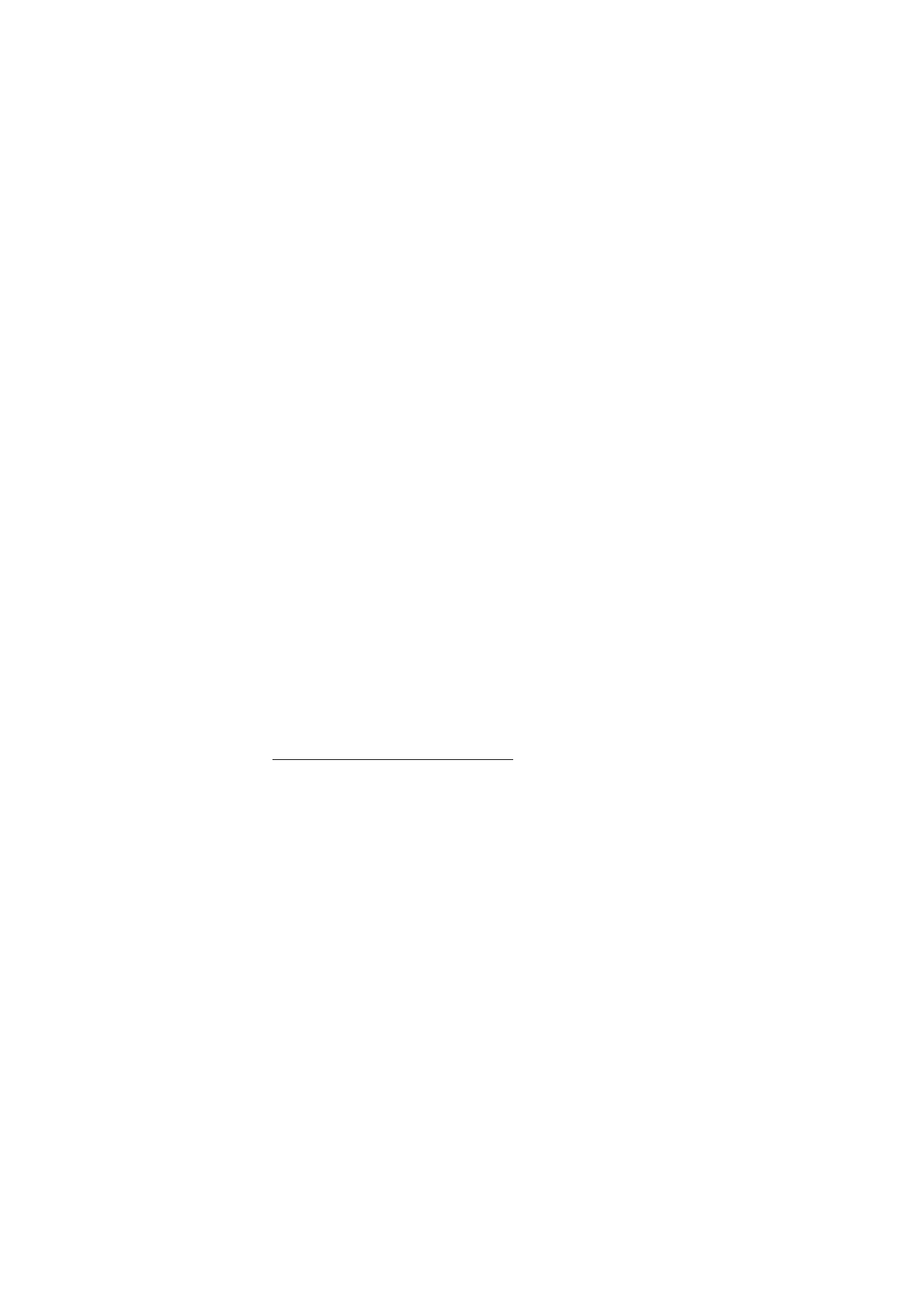
M e d d e l a n d e n o c h k o n t a k t e r
11
Om du vill ta bort en kontakt väljer du kontakten och sedan
Ta bort
.
Kontakten flyttas då till mappen Borttagna objekt.
Om du vill återställa en raderad kontakt väljer du
Borttagna objekt
och
drar sedan kontakten till önskad mapp.
Du kan kopiera en kontakt genom att välja kontakten,
Redigera
>
Kopiera
, målmappen och
Redigera
>
Klistra in
.
Om du vill konvertera en kontakts telefonnummer till internationellt
format väljer du kontakten,
Åtgärder
>
Internationalisera nummer...
,
land för landskoden och därefter
Internationalisera
. Du kan slå numret
utan att lägga till utlandsprefixet och landskoden framför
telefonnumret.
När du vill skicka ett textmeddelande till en kontakt väljer du kontakten
och sedan
Skicka SMS...
. Om du vill skicka meddelandet till flera
kontakter håller du ned Ctrl-tangenten på datorns tangentbord medan
du väljer kontakterna. Fortsätt på det sätt som beskrivs i ”Skriva och
skicka ett meddelande”, på sidan 9.
Om du vill skicka en kontakts telefonnummer i ett textmeddelande
väljer du kontakten och sedan
Åtgärder
>
Skicka numret i ett SMS...
.
Du kan ta bort kontakter som har samma namn och telefonnummer från
en kontaktmapp genom att välja kontaktmappen och sedan
Åtgärder
>
Ta bort kopior...
. Följ anvisningarna som visas.